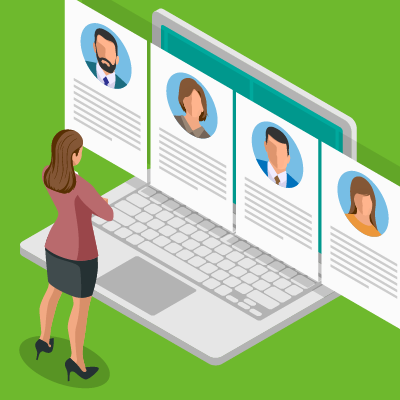ユーザーに割り当てられているデバイス情報を解除をする方法についてこちらで説明します。
デバイス割り当ての解除
ユーザーにMDM管理デバイスが割り当てられている状態を解除します。
割り当てられているデバイスを解除する場合の操作手順を説明します。
| ユーザーとデバイスの割り当ての解除を行うと、ユーザーに割り当てられていたデバイス証明書も削除されます。
このほかに以下のケースでもデバイス証明書が削除されます。 ・ デバイス登録解除 ・ リモートワイプ 上記の詳細は、6.4.1.サイバートラスト証明書についてを参照してください。 |
1.Admin管理者またはユーザー管理者の権限を持つユーザーIDでログインします。
2.「ユーザー」-「ユーザー一覧」 の順にクリックします。
「ユーザー一覧」画面が表示されます。
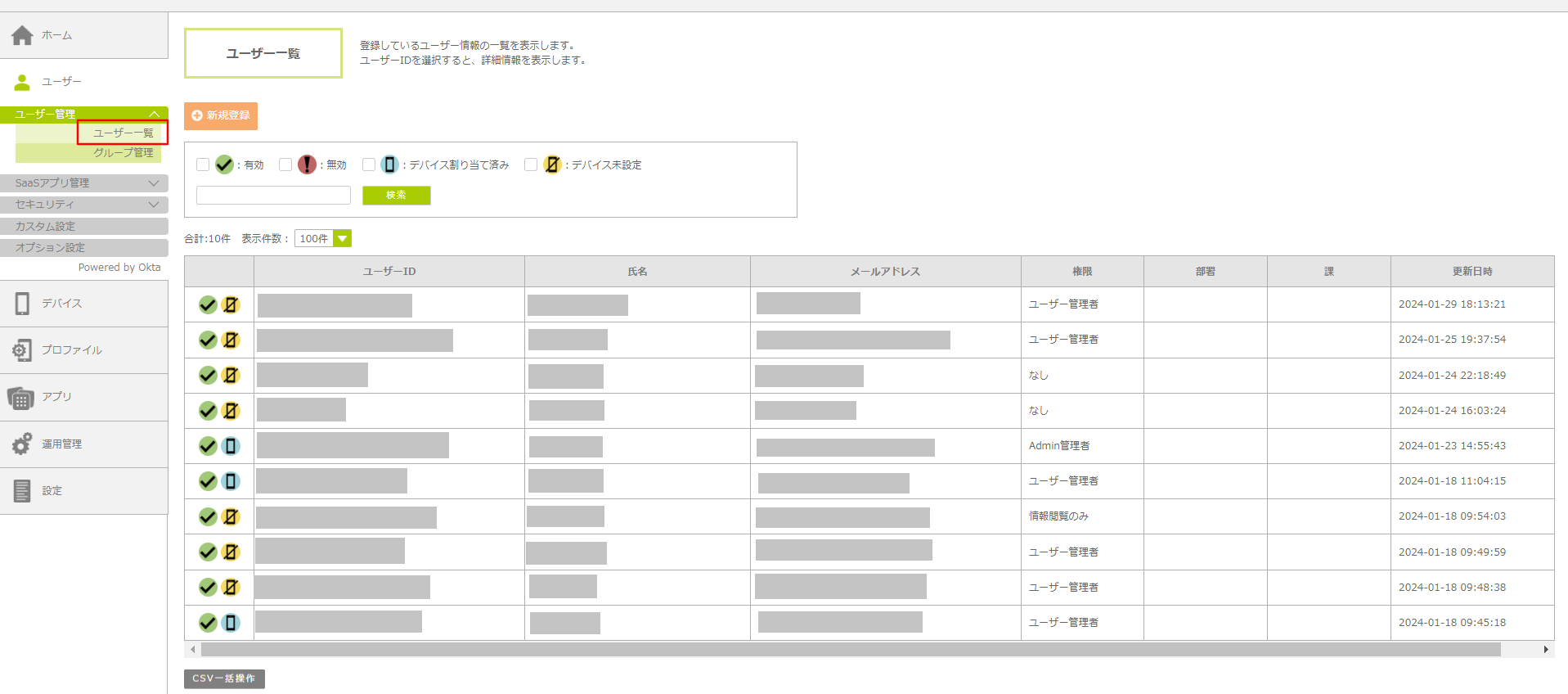
3.デバイスとの割り当てを解除したいユーザーIDをクリックします。
「ユーザー詳細」画面が表示されます。
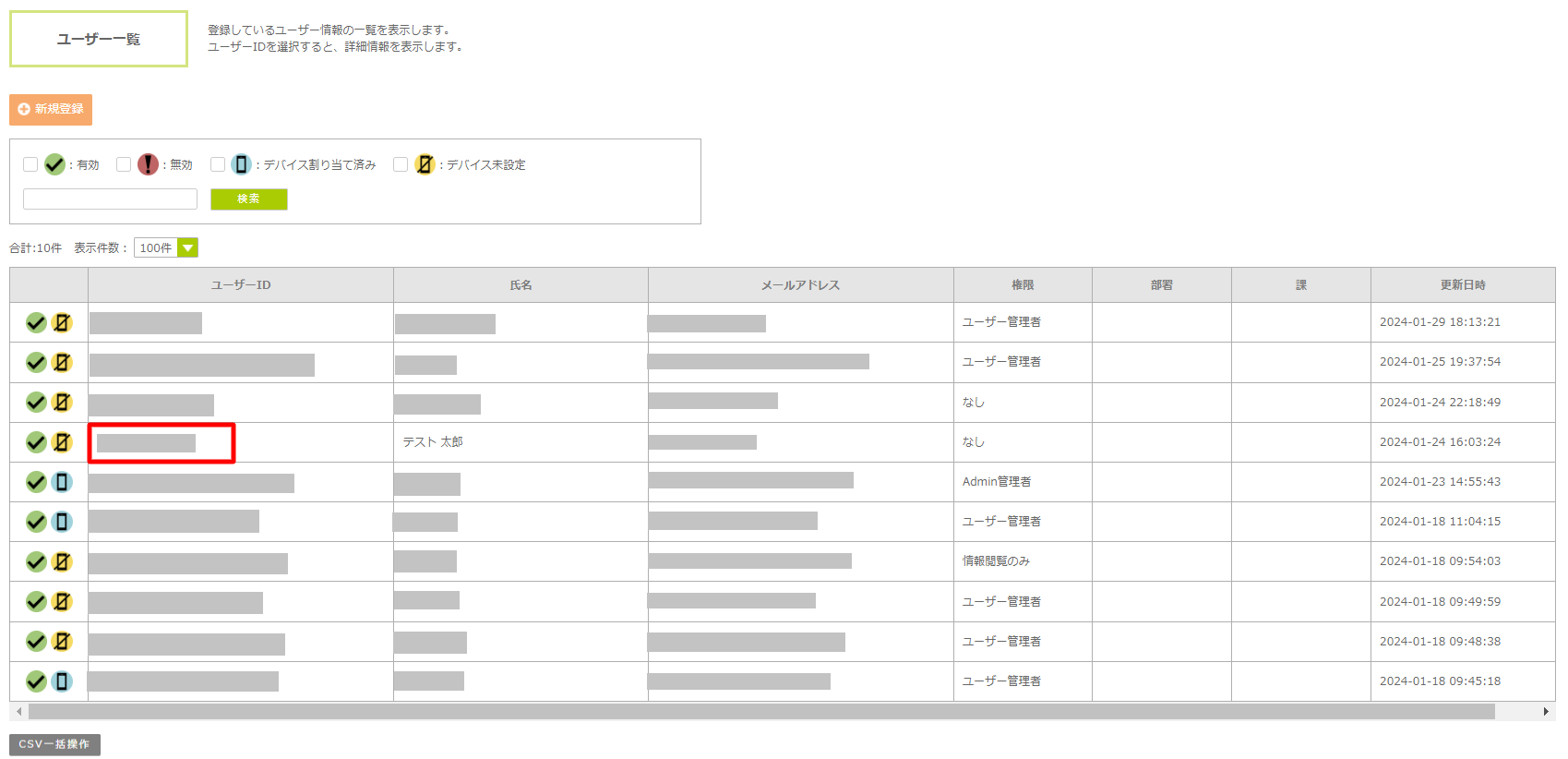
4.「デバイス」タブをクリックします。
「MDM管理デバイス」と「認証アプリ導入済みデバイス」が表示されます。
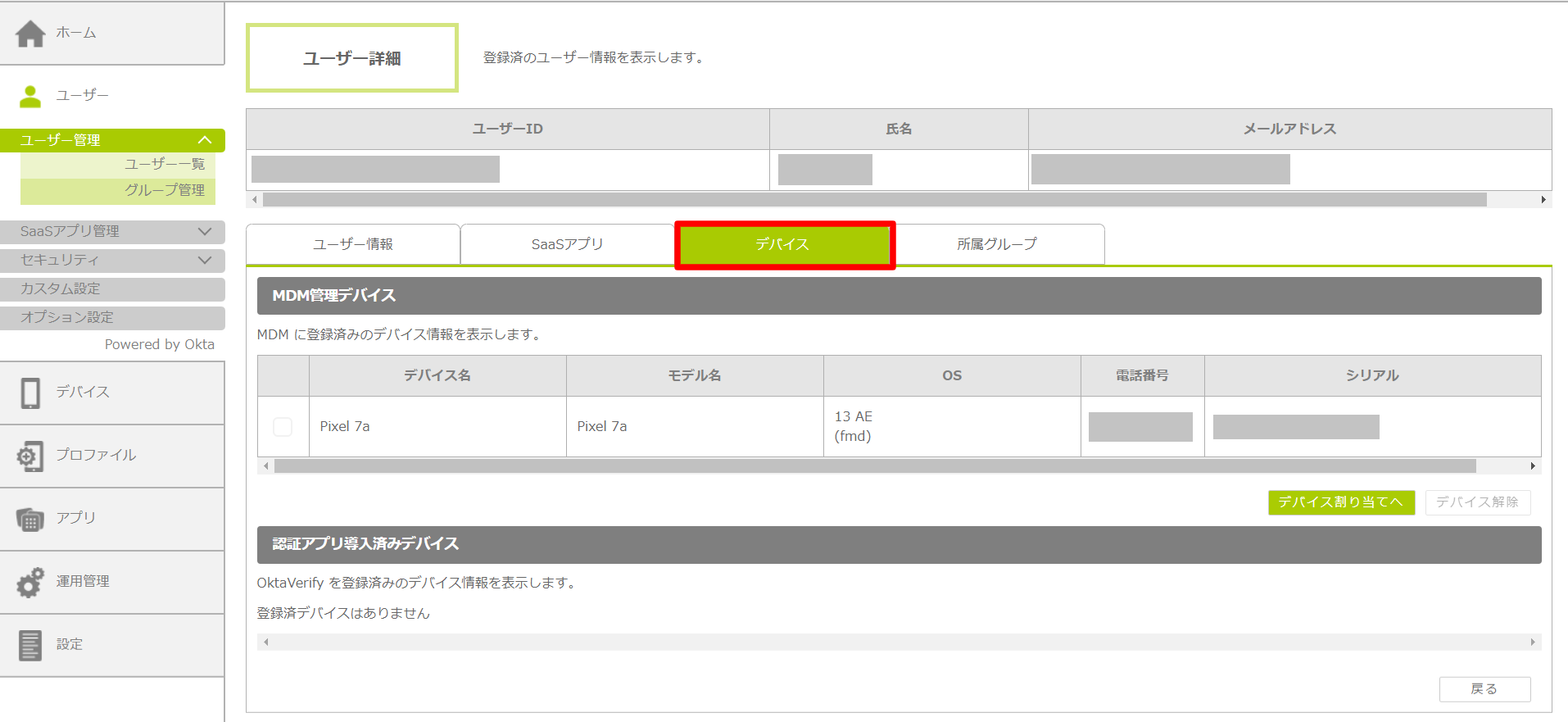
5.ユーザーとの割り当てを解除したいデバイスの左側にあるチェックボックスをクリックします。
「デバイス解除」ボタンがクリックできるようになります。
| ・デバイスに 証明書が配布中(削除中も含む)の場合、 そのデバイスのチェックボックスが非活性 になります。
・表示されているデバイスの内、チェックボックスで選択できるデバイスが1台も無い場合は、「デバイス解除」ボタンが非活性になります。 |
6.「デバイス解除」ボタンをクリックします。
「デバイス解除」画面が表示されます。
7.割り当てを解除したいデバイスであることを確認し、「OK」ボタンをクリックします。
8.ユーザーに割り当てられていたデバイスが解除されます。
ユーザーに対してデバイス1台の 割り当てと解除を管理サイトから行いました。
割り当てまたは解除したいデバイスの台数が多い場合は、CSVファイルを用いて 一括で実施する ことができます。以降、 その操作手順について説明します。
ユーザーに割り当てられているデバイス情報を一括で解除する
1.Admin管理者またはユーザー管理者の権限を持つユーザーIDでログインします。
2.「ユーザー」-「ユーザー一覧」 の順にクリックします。
「ユーザー一覧」画面が表示されます。
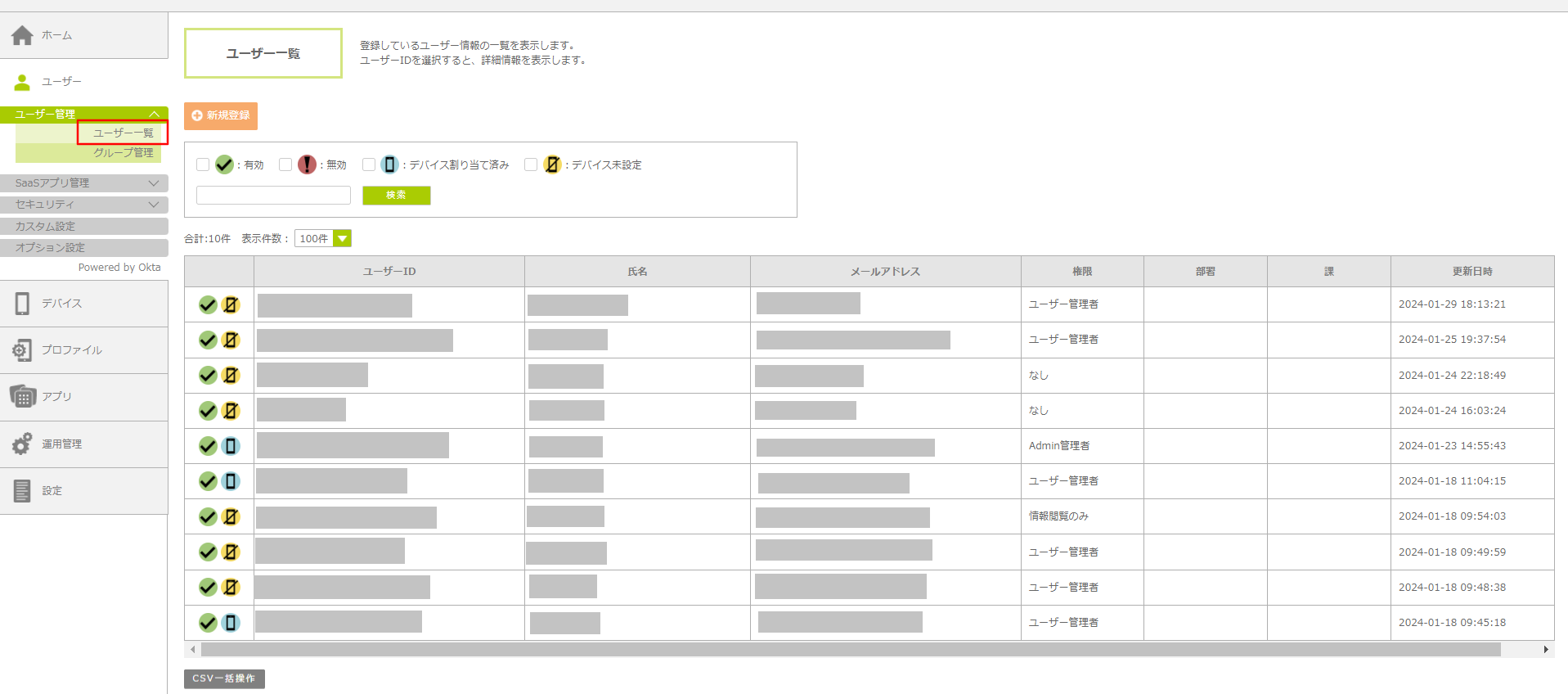
3.「CSV一括操作」ボタンをクリックします。
「CSV一括操作」画面が表示されます。
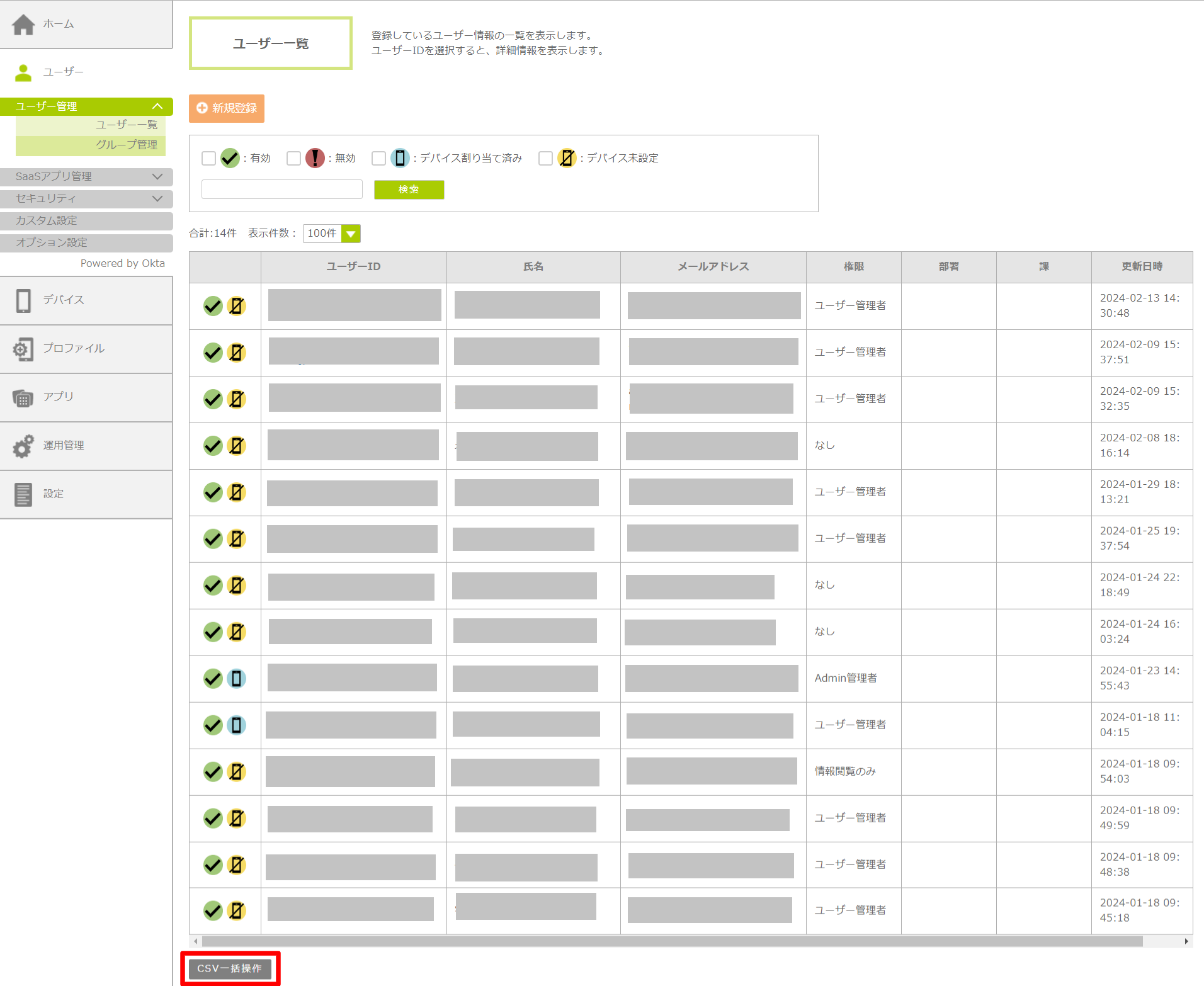
4「テンプレート」の「デバイス一括割り当て/解除」の項目にある「ダウンロード」ボタンをクリックします。
「template_device.zip」 を任意の場所に保存します。
5.「template_device.zip」を展開します。
「デバイス一括割り当てテンプレート.xlsx」と「デバイス一括割り当て解除テンプレート.xlsx」2つのファイルを確認します。
6.「デバイス一括割り当て解除テンプレート.xlsx」を開きます。
「はじめに」タブに説明がありますので、確認します。
7.「テンプレート」タブを開きます。
8.「ユーザーID」、「電話番号」、「シリアル」、「IMEI」、「クライアントID」が入力必須項目になります。
各項目の詳細については、デバイス割り当て解除テンプレートの項目説明を参照してください。
9.編集した「デバイス一括割り当て解除テンプレート.xlsx」をファイルの種類 「CSV(コンマ区切り)」
保存方法は、「デバイス一括割り当て解除テンプレート.xlsx」 の「はじめに」タブを参照してください。
10.「CSV一括操作」画面の「一括操作」の項目から、「デバイス一括割り当て解除」を選択します。
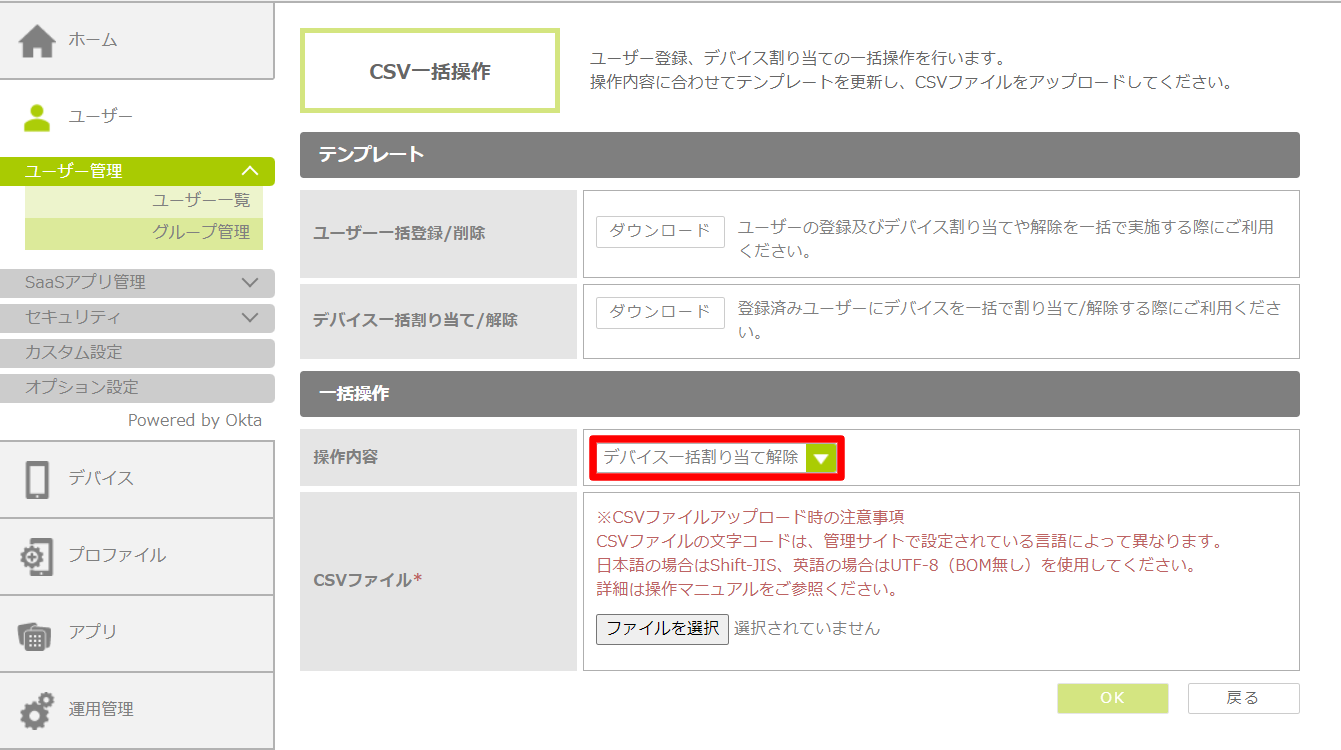
11.「ファイルを選択」ボタンをクリックして作成したCSVファイルを選択し「OK」ボタンをクリックします。
13.「デバイス一括割り当て解除」画面を表示します。
「割り当て解除対象は〇件です。割り当て解除する場合はOKボタンを押してください。」と画面に表示されますので、解除されるユーザーIDや件数を確認して、「OK」ボタンをクリックします。
14.「〇件のデバイス一括割り当て解除処理を受け付けました。」と表示しますので、「戻る」ボタンをクリックします。
「ユーザー一覧」画面が表示されます。
15.デバイスがユーザーから割り当て解除されているかを確認します。
| ・登録済みのユーザーIDをCSVファイルに記載すると、該当するユーザーIDの登録情報を更新します。情報が登録済みの箇所は上書き更新されますので、変更したくない情報は空白にしてください。
・登録されていないユーザーIDが記載されている場合は、ユーザーの新規登録となります。 ・アップロードするCSVファイルの設定方法については、8.2.2 ユーザー情報を一括で登録するを参照してください。 |
| CSVファイルアップロード時の注意事項
・CSVファイルの文字コードは、管理サイトで設定されている言語によって異なります。 管理サイトでCSVファイル内にて日本語の場合は、Shift-JIS、英語の場合はUTF-8(BOM無し)を使用してください。日本語を使用して、ファイル保存時に「CSV UTF-8(コンマ区切り)(*.CSV)」を選択すると、UTF-8 BOM付で保存されます。「CSV(コンマ区切り)(*.CSV)」を選択して保存してください。 これ以外の文字コードを使用した場合は、予期せぬ挙動が発生する可能性がございます。 |
デバイス割り当て解除テンプレートの項目説明
(*)のついている所は、テンプレートシートで入力必須(赤い項目は必須項目です。)
| 項目 | 説明 |
|---|---|
| ユーザーID(*) | メールアドレス形式で入力します。
メールアドレスはDMコード内で重複しないように設定してください。 入力規則の詳細は、8.2.1.ユーザー情報を個別で登録するを参照してください。 |
| 電話番号(*) | 電話番号(ハイフンはありでもなしでも構いません。入力した状態で表示されます) |
| シリアル(*) | 端末のシリアル番号 |
| IMEI(*) | 端末のIMEIを入力します。
・IMEIの設定値に空白が含まれる場合がありますが、CSV管理サイト取り込み時には無視されますので、空白を入れて入力しても問題はありません。 |
| クライアントID(*) | クライアントIDを記載します。(Windows/Macの場合) |
| テンプレートシートの各項目は正確な形式で入力していただく必要があります。 入力に不備があると、管理画面にて「CSVエラー」が表示され、そのエラーが解消されるまでアップロードが行えません。 「CSVエラー」が発生した場合、「エラー詳細ダウンロード」を押してエラーの詳細をダウンロードし、その中身を確認することでエラーの原因を確認することができます。 |